Tham khảo ngay các mẫu chuột giá giảm SHOCK:

Cách sử dụng Canva để tạo ra những thiết kế đẹp mắt và chuyên nghiệp
Lưu ý: Bài viết được thực hiện trên iPhone 13 và Macbook chạy hệ điều hành iOS. Bạn hoàn toàn có thể thực hiện tương tự trên các thiết bị chạy hệ điều hành iOS.
Truy cập Canva > Chọn “Đăng ký” > Lựa chọn phương thức đăng ký > Đăng ký tài khoản mới hoặc liên kết tài khoản có sẵn > Hoàn tất
Bước 1: Truy cập Canva
Bước 2: Chọn phần “Đăng ký”
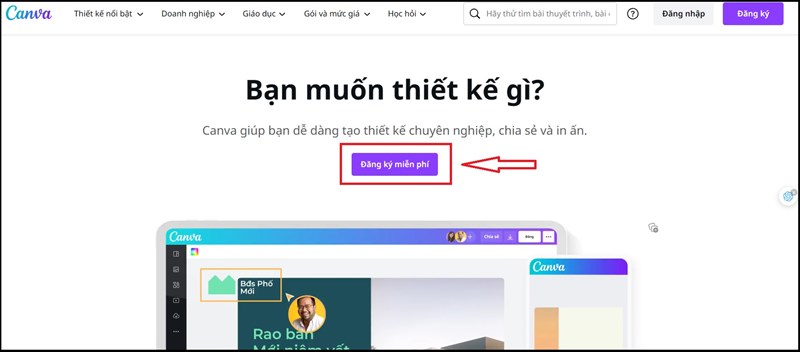
Chọn phần "Đăng ký"
Bước 3: Chọn phương thức đăng ký (Ở đây mình sẽ chọn Google)
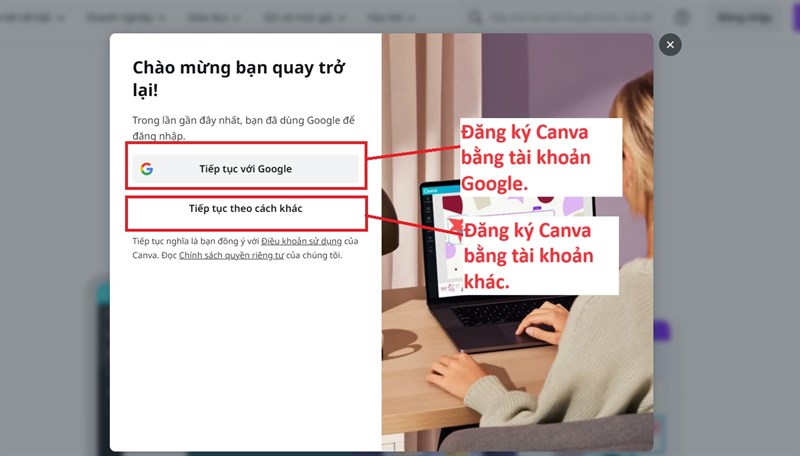
Chọn phương thức đăng ký
Bước 4: Chọn tài khoản Google có sẵn hoặc đăng ký tài khoản Google mới.
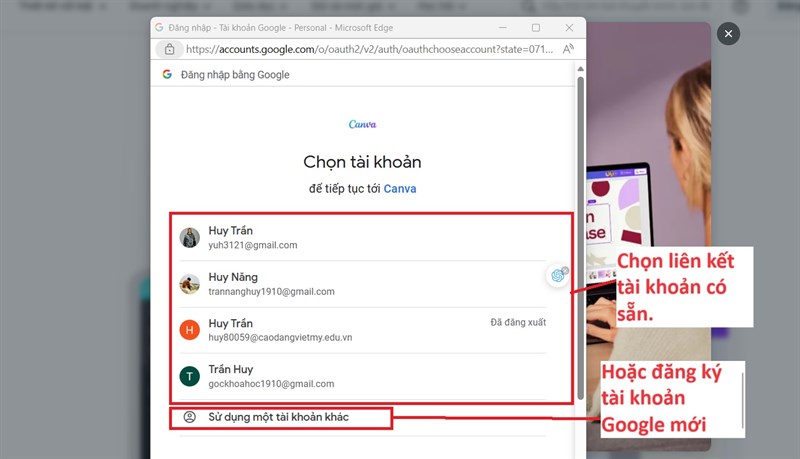
Chọn tài khoản Google có sẵn hoặc tạo tài khoản mới.
Chọn “Tạo thiết kế” và chọn form > Chọn “Thiết kế” > Chọn mục “Mẫu” > Chọn mẫu thiết kế có sẵn
Bước 1: Chọn “Tạo thiết kế” và chọn biểu mẫu bạn muốn
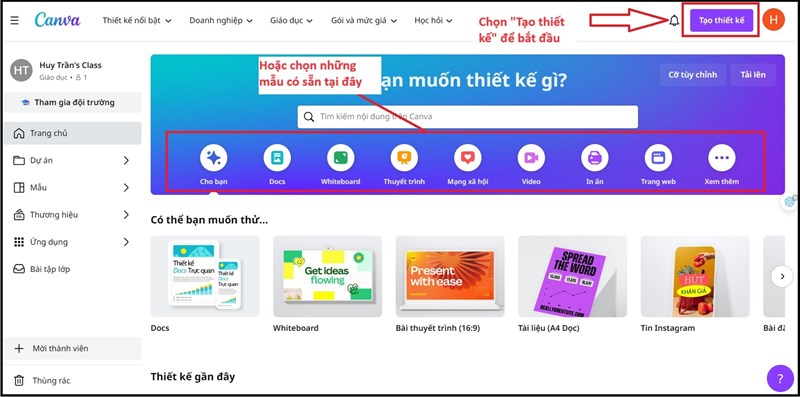
Tạo thiết kế mới
Bước 2: Chọn phần “Thiết kế” và chọn mục “Mẫu”, tại đây hãy chọn các mẫu thiết kế có sẵn mà bạn yêu thích
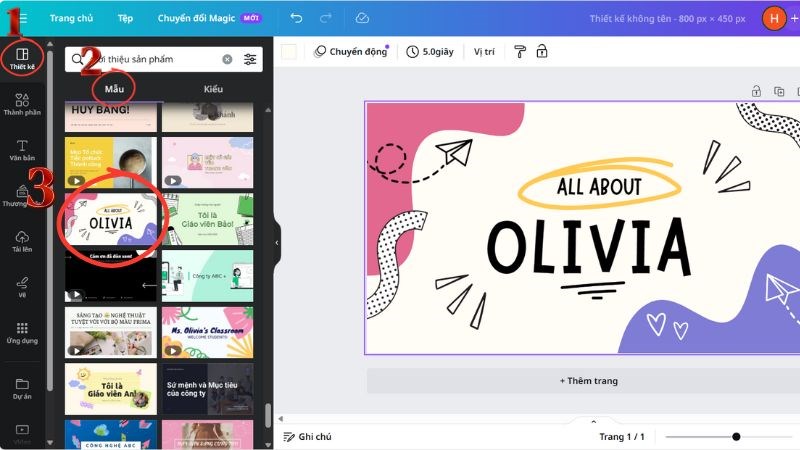
Chọn các mẫu thiết kế mà bạn yêu thích
Chọn lựa công cụ > Thêm/chỉnh sửa các chi tiết > Thay đổi màu sắc chi tiết > Thay đổi phông chữ > Hoàn tất
Bước 1: Sử dụng các công cụ bên thanh trái để tạo ra thiết kế của riêng bạn, chi tiết của mỗi công cụ:
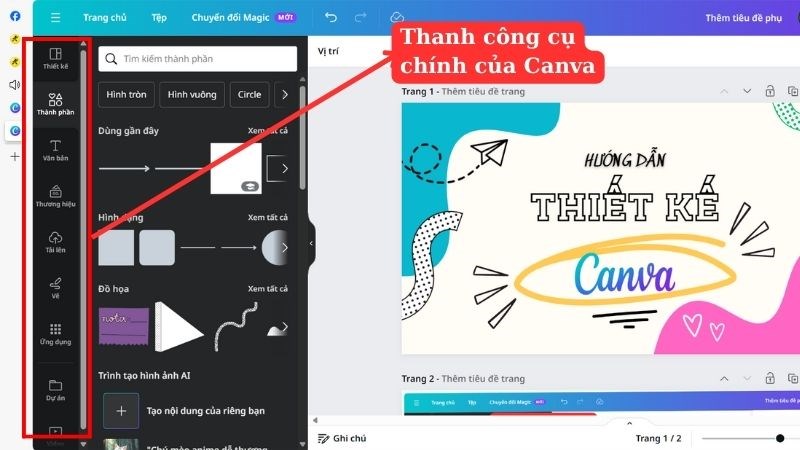
Lựa chọn công cụ ở thanh bên trái
Bước 2: Chọn công cụ và thêm vào phần thiết kế
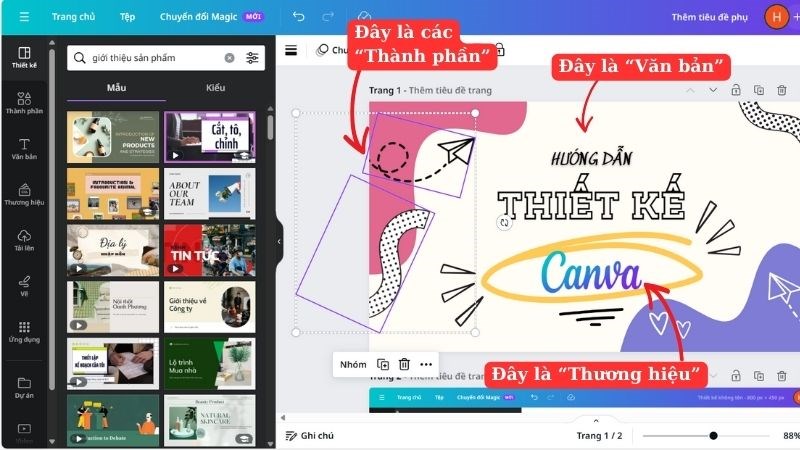
Chọn công cụ phù hợp và thêm vào phần thiết kế
Bước 3: Chuyển màu sắc của thành phần tại đây
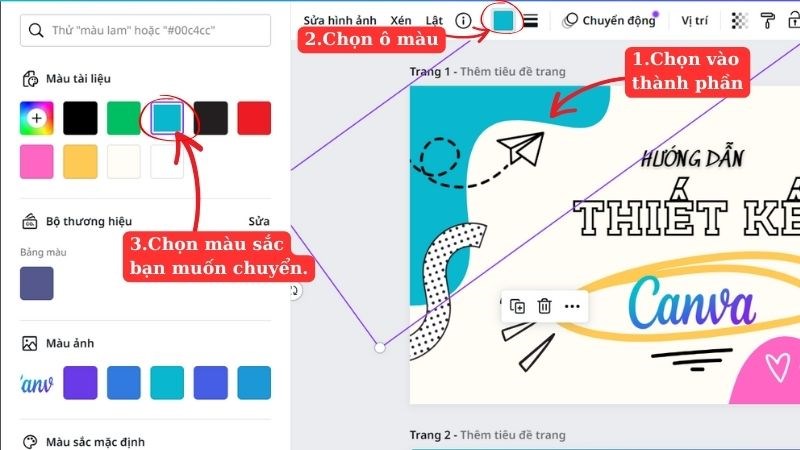
Chuyển màu sắc của thành phần
Bước 4: Đổi phông chữ và thêm hiệu ứng cho chữ.
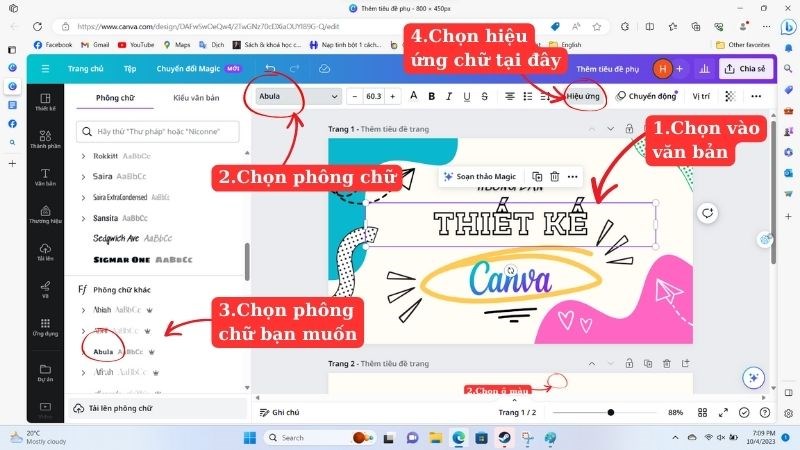
Đổi phông chữ và thêm hiệu ứng nếu muốn
Chọn mục “Chia sẻ” > Chọn phần “Tải xuống” > Chọn loại tệp, kích cỡ và số trang > Bấm “Tải xuống” > Chọn thư mục lưu và hoàn tất.
Bước 1: Chọn mục “Chia sẻ” và chọn tiếp phần “Tải xuống”
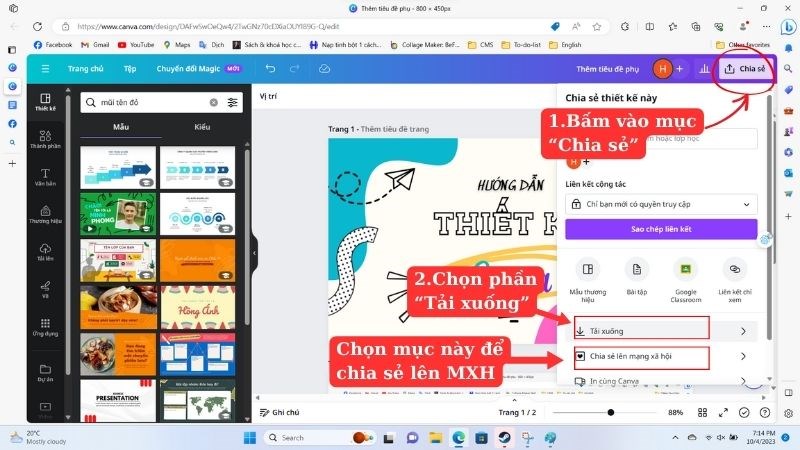
Chọn mục "Chia sẻ" và chọn phần "Tải xuống"
Bước 2: Chọn loại tệp, kích cỡ và số trang cần tải sau đó bấm “Tải xuống”
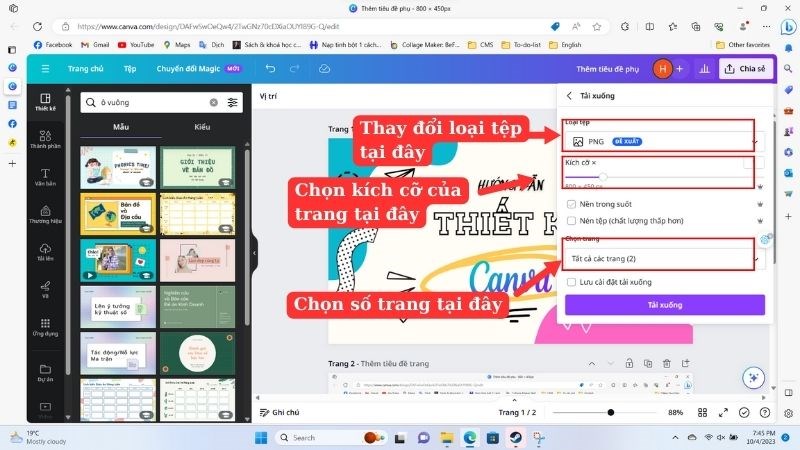
Chọn thành phần tải xuống
Bước 3: Chọn thư mục lưu và hoàn tất.
Xem thêm:
Tổng kết lại, Canva quả thực là một công cụ giúp bạn nhanh chóng tạo ra những thiết kế đẹp mắt và chuyên nghiệp một cách dễ dàng. Vậy nên hãy thử ngay và để lại bình luận bên dưới nếu bạn gặp khó khăn ở một bước nào đó, bọn mình sẽ hỗ trợ bạn sớm nhất! Chúc bạn thực hiện thành công!
↑
ĐĂNG NHẬP
Hãy đăng nhập để Chia sẻ bài viết, bình luận, theo dõi các hồ sơ cá nhân và sử dụng dịch vụ nâng cao khác trên trang Game App của
Thế Giới Di Động
Tất cả thông tin người dùng được bảo mật theo quy định của pháp luật Việt Nam. Khi bạn đăng nhập, bạn đồng ý với Các điều khoản sử dụng và Thoả thuận về cung cấp và sử dụng Mạng Xã Hội.